Introduction: Aletas De Cola
La información que sigue es una lección que forma parte de un proyecto mayor en Tinkercad.
Retornar a lección previa: Diseñar la nariz cónica
Descripción de la lección:
Ahora vamos a agregar unas aletas de cola para nuestro cohete a retropropulsión!
Step 1: Crea La Base Roscada
Crea la pieza para enroscar en la botella.
Instrucciones
- Arrastra la regla al plano de trabajo para permitir mediciones precisas.
- Encuentra el Generador de Formas llamado Rosca Métrica ISO en los Generadores de Formas Destacadas.
- Arrastra la Rosca Métrica al plano de trabajo y haz clic en la rosca para poder ver sus parámetros. Experimenta moviendo los controles y observa los cambios en la rosca. La configuración mostrada en la imagen funciona en general para todas las botellas de soda, pero quizás tengas que experimentar un poco con tu botella en particular.
- Arrastra un cilindro al plano de trabajo, cambia su diámetro para que sea un poco más grande que el de la rosca y la altura un poco menor.
- Selecciona los dos objetos, alínealos al centro y agrúpalos.
- Estás estancado?
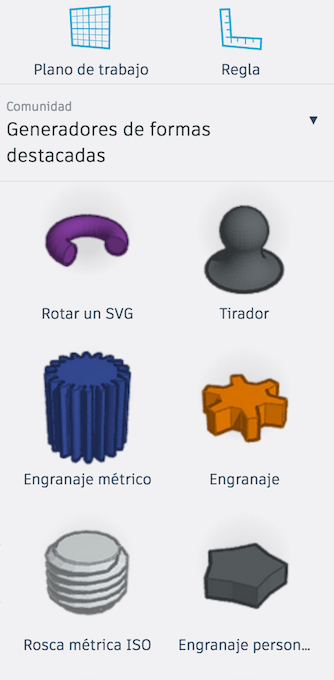
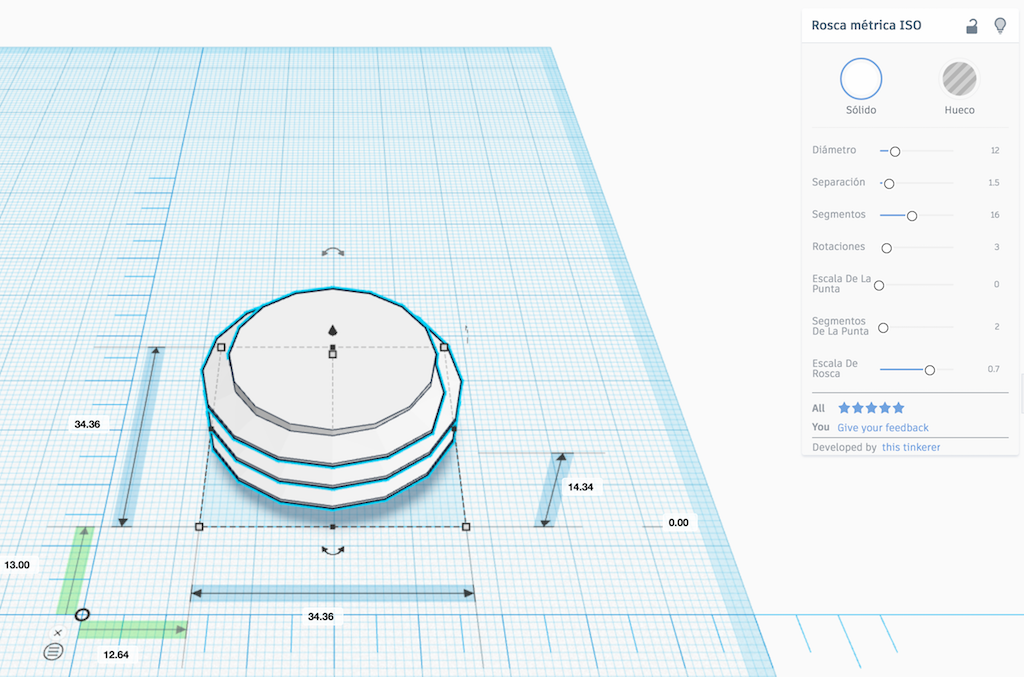
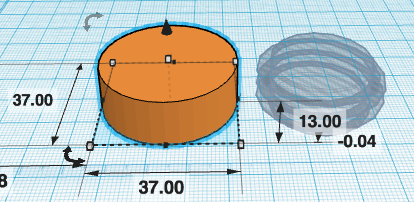
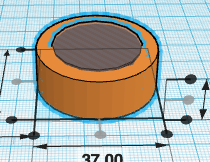
PISTA:
Es una buena idea imprimir y testear si el anillo funciona bien como rosca antes de hacer las aletas.
Step 2: Opción De Diseño 1 Para Las Aletas - Generadores De Formas En Tinkercad
Las aletas van a darle estabilidad al cohete durante el vuelo, y son una oportunidad perfecta para personalizar una forma en Tinkercad. Una manera de crear aletas es utilizando la forma Extrusión de los Generadores de Formas.
Es una buena idea utilizar la base roscada que ya imprimieron y combinarla con papel o cartón para hacer un prototipo de la forma de las aletas y los tamaños que van a ser buenos para tu botella.
Instrucciones
- Arrastra la forma Extrusión al plano de trabajo.
- Ajusta el perfil arrastrando los nodos (cuadrados) y las manijas (circulares) hasta obtener la forma deseada.
- Cambia la altura de la aleta a 2mm y rótala hasta la que la aleta esté parada perpendicular al plano de trabajo.
- Asegúrate que la aleta esté exactamente en el plano de trabajo, utilizando la regla y verificando que la distancia sea 0, o haciendo clic en D.
- Estás estancado?
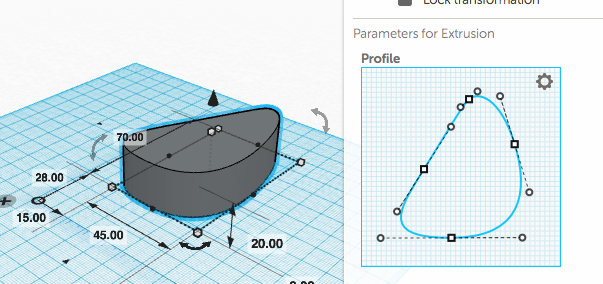
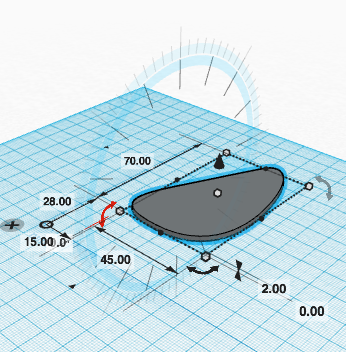
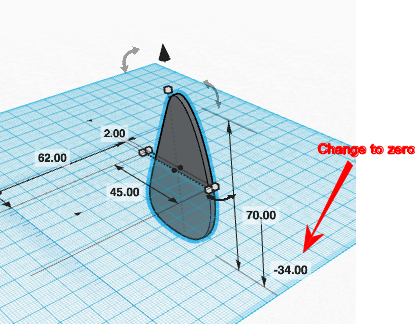
PISTA:
Cuando rotes formas, es bueno moverse alrededor para obtener un mejor ángulo y comprender la rotación. Si el cursor está dentro del círculo de rotación, los incrementos van a ser mayores que si el cursor está fuera del círculo.
Step 3: Opción De Diseño 2 - Importa Formas Desde Un Programa Que Haga Vectores
Si bien puedes hacer aletas muy interesantes utilizando la forma Extrusión de los Generadores de Formas, se pueden crear diseños más complejos utilizando un programa de dibujo que genere vectores, y luego importando a Tinkercad.
Instrucciones
- Diseña la forma de la aleta en algún editor de gráficos vectoriales (Inkscape, Illustrator, Corel Draw) y guárdalo como un archivo .svg. Nota: Las unidades por defecto de Inkscape son pixels, y al importar a Tinkercad, las unidades van a ser interpretadas como mm.
- Explora el archivo en la opción Importar o arrástralo a la ventana de importación. Revisa las dimensiones, y una vez importado, define la altura como 2mm.
- Rota la aleta hasta posicionarla como en la imagen inferior.
- Confirma que la aleta está sobre el plano de trabajo utilizando la regla (distancia 0 al plano) o haciendo clic en D.
- Continúa al paso siguiente para terminar las aletas.

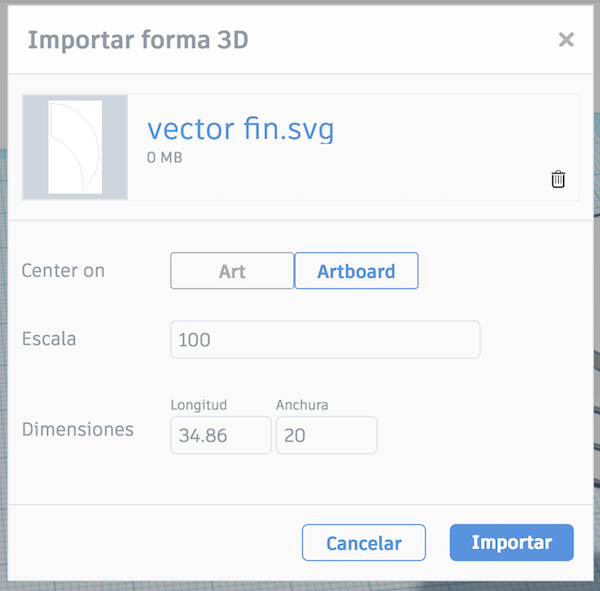
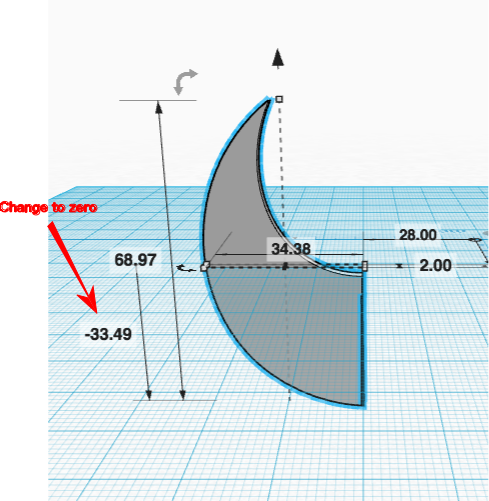
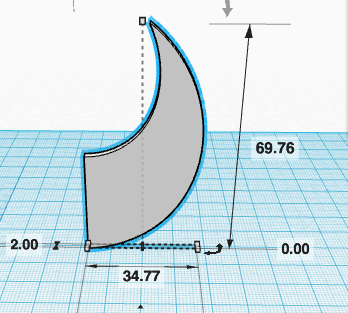
Step 4: Completa La Base
El paso final consiste en duplicar y combinar las aletas con la base roscada.
Instrucciones
- Una forma simple para combinar las aletas con la base roscada es hacerlo desde una vista superior. Con el ViewCube (el cubo situado arriba a la izquierda), se puede seleccionar vista superior fácilmente. De esta manera, se puede orientar la aleta paralela al eje X o Y, y empuja la aleta como para que se note una intersección con la base.
- Utiliza el comando Alinear para ajustar los centros de la aleta y la base.
- Duplica la aleta y luego utiliza la opción Invertir. Luego mueve la aleta invertida hasta el otro lado de la base roscada.
- Agrupa las dos aletas, para luego poder duplicar y rotar el grupo. Al estar las dos aletas en lados opuestos de la base roscada, al rotar el grupo, va a suceder a través del mismo centro.
- Una vez rotado el grupo, puedes agrupar todos los elementos.
- La base se debería ver similar a la imagen inferior.
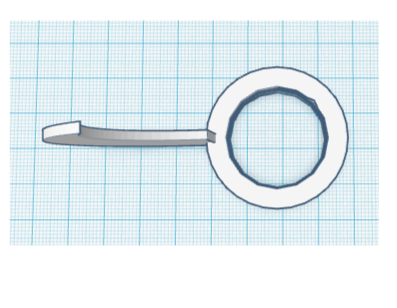
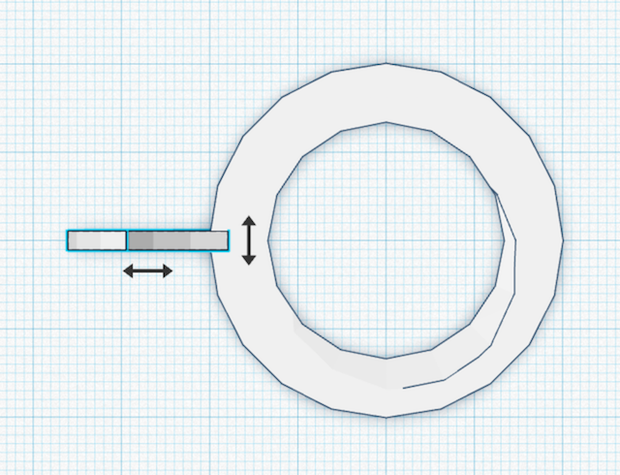
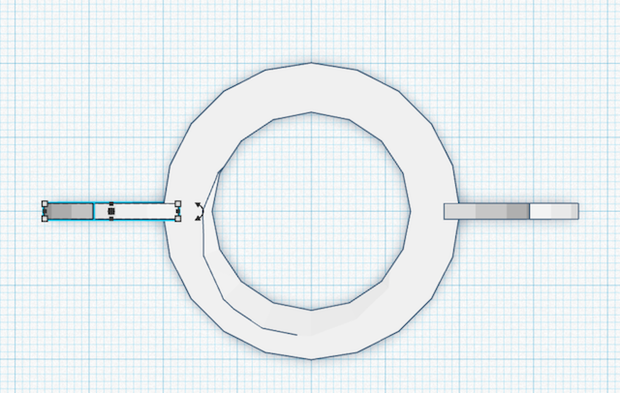
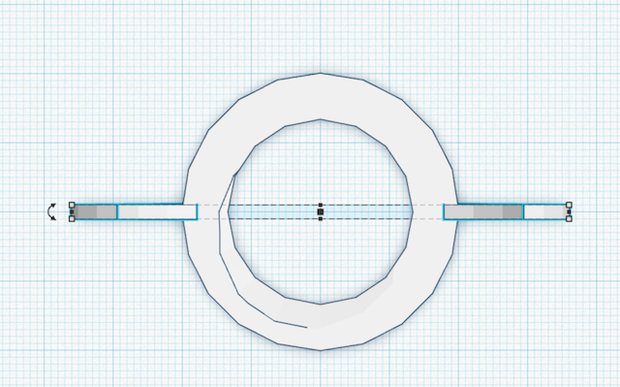
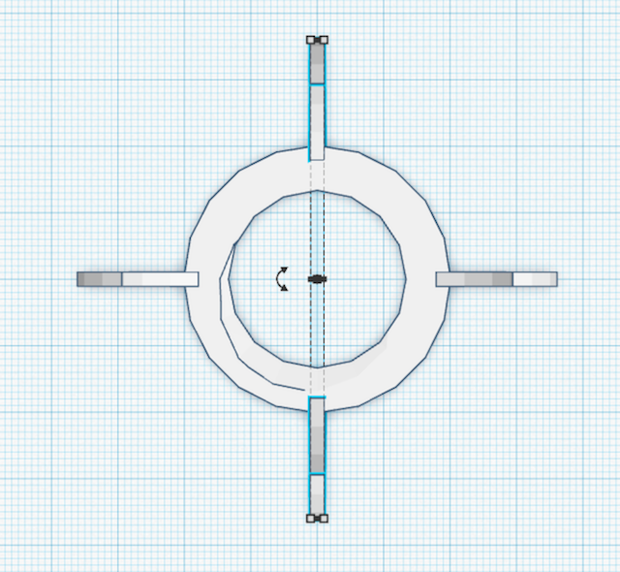
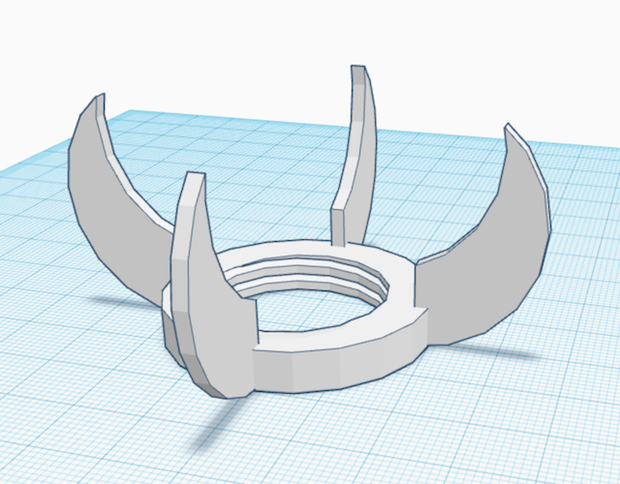
Felicitaciones, has completado este proyecto!!













